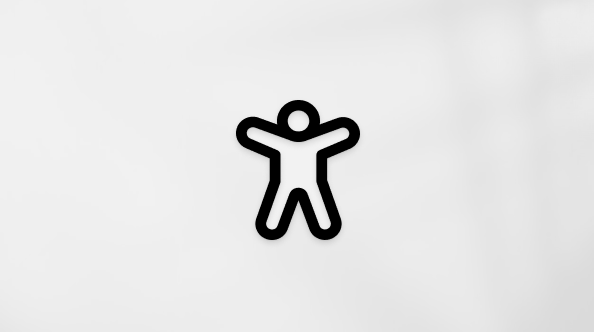V Microsoft Teams (brezplačno) Podatki o dejavnosti prikazujejo obvestila za elemente, kot so neprebrana sporočila, @mentions, odgovori in odzivi v klepetih.
Prilagajanje obvestil aplikacij v Microsoft Teams (brezplačno)
-
Tapnite sliko profila in nato tapnite Nastavitve

-
Tapnite Obvestila

Opomba: Če vam manjkajo možnosti obveščanja, so morda onemogočene v vaši napravi. Preberite več o odpravljanju težav z obvestili v Microsoft Teams (brezplačno).
-
Prilagodite obvestila o splošni

-
Prilagodite obvestila in opomnike

-
Onemogočanje ali omogočanje prejemanja e-

-
Onemogočanje ali omogočanje obvestil Med tihimi časi

Opomba: Če ste v aplikacijo Teams dodali več računov, so nastavitve obvestil ločene za vsak račun. Če jih želite prilagoditi , boste morali zamenjati račune.
-
Prilagajanje obvestil aplikacij v Microsoft Teams (brezplačno)
-
Tapnite sliko profila in nato tapnite Nastavitve

-
Tapnite Obvestila

Opomba: Če vam manjkajo možnosti obveščanja, so morda onemogočene v vaši napravi. Preberite več o odpravljanju težav z obvestili v Microsoft Teams (brezplačno).
-
Prilagodite obvestila o splošni

-
Prilagodite obvestila o srečanjih

-
Onemogočanje ali omogočanje prejemanja e-

-
Onemogočanje ali omogočanje obvestil Med tihimi urami

-
Izberite opozorila po meri z zvočnim


Opomba: Če ste v aplikacijo Teams dodali več računov, so nastavitve obvestil ločene za vsak račun. Če jih želite prilagoditi , boste morali zamenjati račune.
-
Prilagajanje obvestil aplikacij v Microsoft Teams (brezplačno)
-
Izberite Nastavitve in drugo


-
Izberite Obvestila in dejavnost

-
Splošna

-
Zvočna

-
Prikaz

-
Zamujene e-poštne

-
E-poštna sporočila

-
Klepet

-
Srečanja

-
Opomba: Če ne prejemate obvestil ali zvokov, so v vaši napravi morda onemogočene nekatere možnosti. Preberite več o odpravljanju težav z obvestili v Microsoft Teams (brezplačno).
Stik z nami
Če potrebujete dodatno pomoč, se obrnite na podporo ali postavite vprašanje v skupnosti za Microsoft Teams.